Oplossing: Generatieve vulling wordt niet weergegeven/werkt in Photoshop
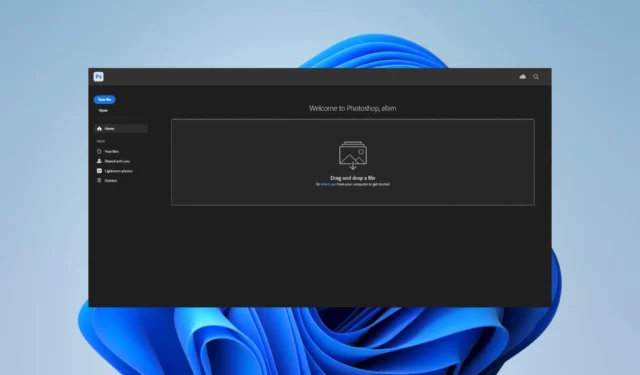
Er is een ware buzz geweest rond AI en de integratie ervan met enkele van onze duurste tools. Met nieuwe technologie komen echter nieuwe obstakels. Een van die problemen is dat de generatieve vulling niet werkt in Adobe Photoshop.
We hebben van enkele lezers een hint gekregen over deze uitdaging, dus bieden we deze gids met praktische oplossingen, zodat u kunt beginnen te genieten van AI op uw favoriete tool.
Waarom wordt generatieve vulling grijs weergegeven in Photoshop?
- De verouderde app gebruiken – Aangezien de functie is uitgebracht voor de nieuwste versie, betekent een verouderde app dat u de AI-integratie niet krijgt.
- Experimentele functies zijn uitgeschakeld – Generatieve vulling is een experimentele functie, dus als deze niet is ingeschakeld, kunt u deze mogelijk niet gebruiken.
- Een open selectie – De Generative Fill-functie vereist dat u een gesloten selectie maakt, anders wordt het vereiste gebied niet gevuld.
- Selectiegrootte – De functie kan grote selecties langzaam verwerken, dus als de selectie te groot is, wordt de verwerking mogelijk niet voltooid.
- Afbeeldingen van lage kwaliteit – U krijgt resultaat van afbeeldingen van hoge kwaliteit in plaats van te werken met wazige foto’s van lage kwaliteit .
Hoe repareer ik dat Generatieve vulling niet werkt in Adobe Photoshop?
Hier zijn een paar tijdelijke oplossingen die u verdere probleemoplossing kunnen besparen:
- Zorg ervoor dat het geselecteerde gebied niet te groot is. Hierdoor kunnen verwerkingsvertragingen ontstaan.
- Zorg ervoor dat uw selectie gesloten is, zodat Generative Fill deze kan gaan verwerken.
- Als de afbeelding van zeer lage kwaliteit is, moet u deze wijzigen in een andere afbeelding.
- Controleer uw internetverbinding, aangezien de functie de cloudgebaseerde servers van Adobe gebruikt om afbeeldingen te verwerken. Zorg ervoor dat u zich niet op een traag netwerk bevindt.
Als geen van de bovenstaande oplossingen kan helpen, gaat u verder met meer gedetailleerde oplossingen hieronder.
1. Installeer de bèta-app
- Start Adobe Creative Cloud.
- Klik in het linkerdeelvenster op Bèta-apps en klik vervolgens op Installeren voor Photoshop (bèta) .
- Zodra de installatie is voltooid, klikt u op de 3 stippen achter de knop Openen en selecteert u Andere versies.
- Controleer of uw gedownloade versie niet lager is dan 24.6, aangezien de functie niet beschikbaar is in latere updates. Open nu de nieuw gedownloade bètaversie en u zou de generatieve vulling in Adobe Photoshop moeten laten werken.
2. Update Adobe Photoshop
- Start Adobe Creative Cloud.
- Klik in het linkerdeelvenster op Beta-apps , klik op de 3 puntjes naast Photoshop (Beta) en selecteer Verwijderen .
- Klik na het verwijderen op Updates in het linkerdeelvenster van de Adobe Creative Cloud-interface.
- Klik op Controleren op updates in de rechterbovenhoek.
- Volg nu de stappen in Oplossing 1 om Photoshop Beta te installeren en het zou moeten verhelpen dat Generative Fill niet werkt in Adobe Photoshop.
3. Werk de leeftijd op uw Adobe-profiel bij
- Meld u af bij de Creative Cloud Desktop- en Photoshop (bèta)-apps en meld u bij beide weer aan.
- Navigeer in uw browser naar Behance , log in met uw Adobe ID en voer vervolgens uw geboortedatum in.
- Als u zich liever aanmeldt met een sociaal account of Gmail, zorg er dan voor dat ze zijn geregistreerd met uw geboortedatum, waarmee wordt aangegeven dat u 18 jaar of ouder bent.
Deze laatste stap kan nuttig zijn omdat u de Generative Fill-functie niet kunt gebruiken als u niet ten minste 18 bent.
En dat is alles voor deze gids. Als je tot nu toe hebt gelezen, denken we dat je nu geniet van de vele wonderen van de generatieve vulling in Adobe Photoshop.
Laat het ons ten slotte weten als u nog vragen heeft in het opmerkingengedeelte hieronder.



Geef een reactie